
![]() Если в вашей клинике есть своя лаборатория, необходимо сначала настроить каждый вид исследований.
Если в вашей клинике есть своя лаборатория, необходимо сначала настроить каждый вид исследований.

![]() Далее необходимо записать пациента на нужный вид исследования.
Далее необходимо записать пациента на нужный вид исследования.
Например, запишем на "Общий анализ мочи".
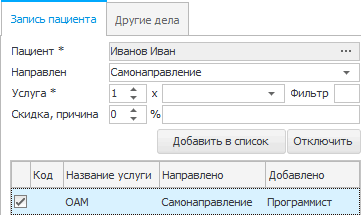
Уже оплаченное исследование в окне расписания будет выглядеть вот так. Нажмите на пациенте правой кнопкой мышки и выберите команду "Текущая история".
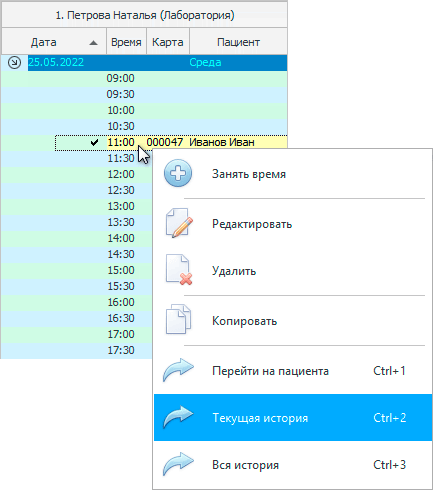
Появится список исследований, на которые был направлен пациент.


![]() При лабораторных анализах сначала у пациента необходимо провести забор биоматериала.
При лабораторных анализах сначала у пациента необходимо провести забор биоматериала.
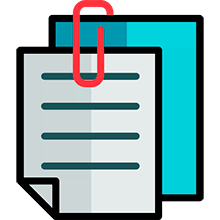
Если в вашем медицинском центре нет своей лаборатории, вы можете передавать в стороннюю организацию взятый биоматериал пациента для проведения лабораторных анализов. В таком случае результаты вам вернут по электронной почте. Чаще всего вы получите "PDF-файл". Данные результаты можно легко сохранить в электронной истории болезни пациента. Для этого используйте вкладку "Файлы". Добавьте туда новую запись.
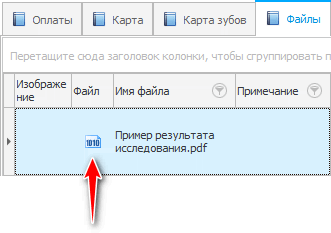

Теперь о собственных исследованиях. Далее потребуется внести результаты исследования. Внести результаты собственного исследования можно не в виде файла, а виде значений по каждому параметру исследования. В случае со сторонней лабораторией все выглядит иначе.
Сейчас пациент записан только на одно исследование. В других случаях сначала необходимо выбрать нужную услугу, результаты которой вы будете вносить в программу. Затем сверху нажмите на команду "Внести результаты исследования".
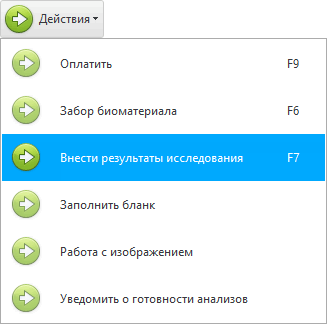
Появится тот самый список параметров, который мы настраивали ранее для данной услуги.
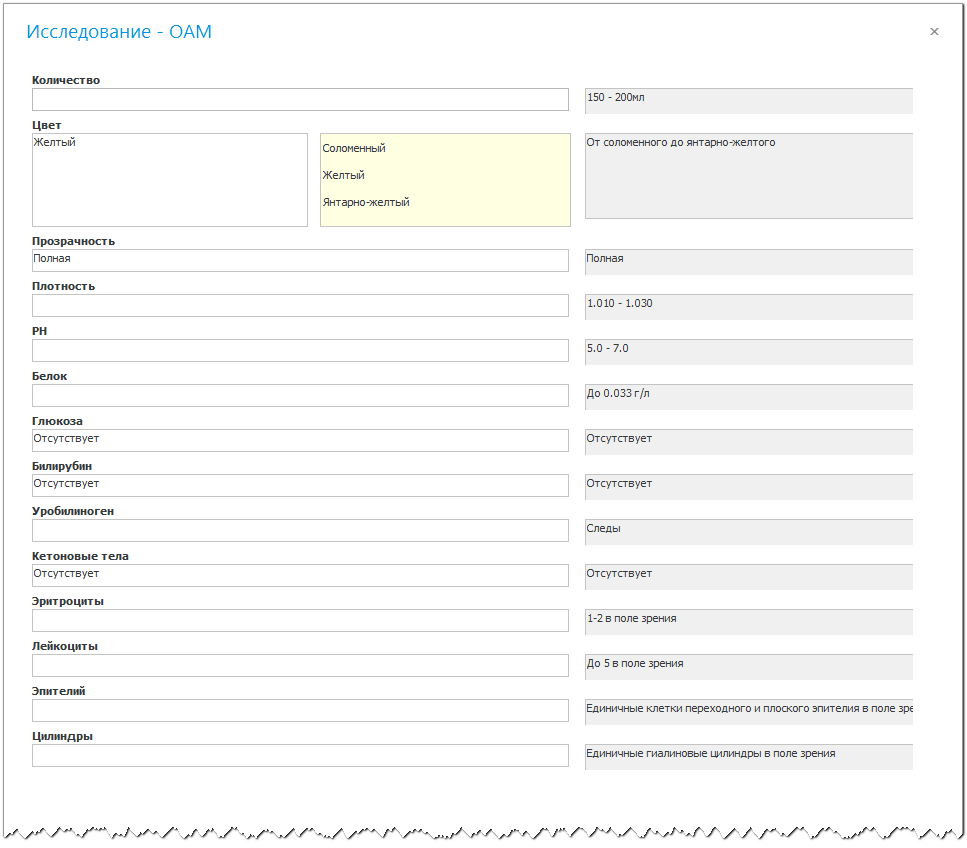
Каждому параметру необходимо указать значение.
В какое-то поле вводится числовое значение.
Бывают строковые параметры.
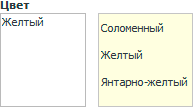
Строковые значения вводить в поле ввода дольше, чем числовые. Поэтому для каждого строкового параметра рекомендуется составить список возможных значений. Тогда нужное значение очень быстро можно будет подставить двойным щелчком мышки.
Причем, можно будет формировать даже сложное многосоставное значение, которое будет складываться из нескольких значений, выбираемых справа из списка допустимых значений. Чтобы выбираемое значение не заменило предыдущее, а добавилось к нему, при двойном щелчке мышкой следует держать зажатой клавишу Ctrl. При составлении списка значений, которые будут являться не самостоятельными значениями, а лишь составными частями, нужно сразу писать точку в конце каждого возможного значения. Тогда при подстановке нескольких значений не потребуется дополнительно с клавиатуры вводить точку в качестве разделителя.
При внесении значения параметру сразу видно, в каком диапазоне значение остается в пределах нормы. Так более удобно и наглядно.
Для повышения скорости работы многим параметрам уже изначально проставлены значения по умолчанию. И сотруднику клиники даже не придется отвлекаться на заполнение таких параметров, которые имеют стандартное для большинства результатов значение.
Если параметров очень много или они сильно различаются по тематике, можно создать отдельные группы. Например, для "Ультразвукового исследования почек" есть параметры для левой почки и для правой почки. При внесении результатов параметры "УЗИ" могут быть вот так разделены.
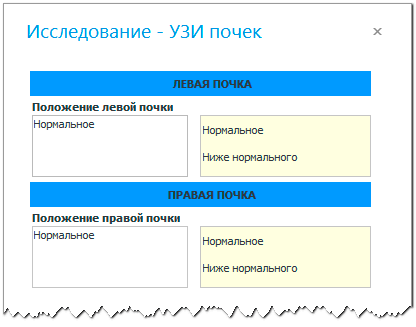
Группы создаются при настройке параметров исследования при помощи квадратных скобок.
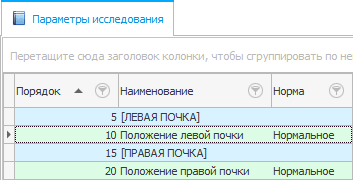
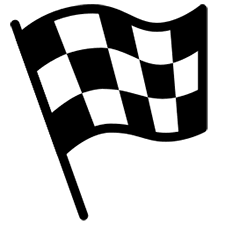
Когда вы заполните все параметры и нажмете кнопку "OK", обратите внимание на статус и цвет строки самого исследования. Исследование получит статус "Выполнено", а строка станет приятного зеленого цвета.

А снизу на вкладке "Исследование" можно будет посмотреть внесенные значения.
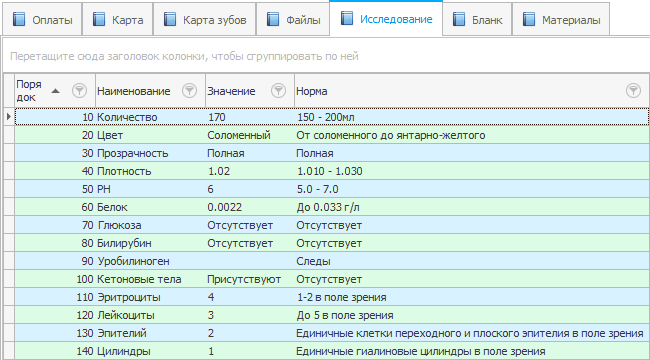

![]() Есть возможность отправить SMS и Email пациенту, когда его анализы будут готовы.
Есть возможность отправить SMS и Email пациенту, когда его анализы будут готовы.

Чтобы пациенту распечатать результаты проведенного исследования, нужно сверху выбрать внутренний отчет "Бланк исследования".
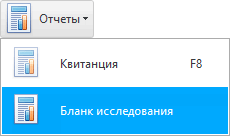
Будет сформирован фирменный бланк с результатами исследования. Бланк будет содержать логотип и реквизиты вашего медицинского учреждения.
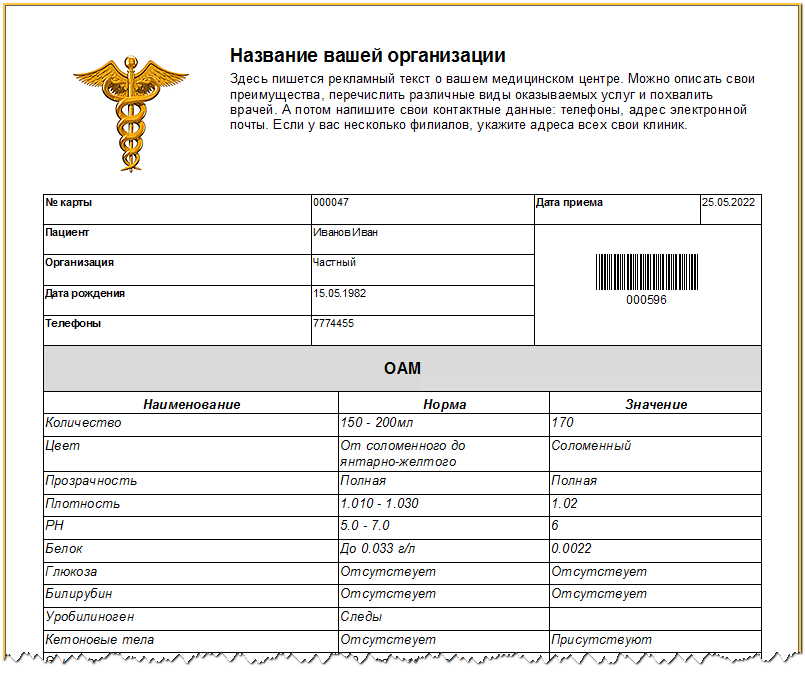
![]() Вы можете создать свой собственный дизайн печатной формы для каждого вида исследований.
Вы можете создать свой собственный дизайн печатной формы для каждого вида исследований.
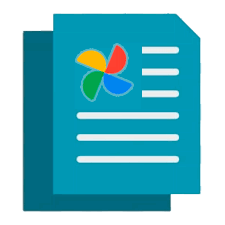
![]() Если в вашей стране требуется при конкретном виде исследования или в случае консультативного приема врача формировать документы определенного образца, вы легко можете настроить в нашей программе шаблоны таких бланков.
Если в вашей стране требуется при конкретном виде исследования или в случае консультативного приема врача формировать документы определенного образца, вы легко можете настроить в нашей программе шаблоны таких бланков.
![]() А вот так вносятся результаты при использовании индивидуальных бланков для консультативных приемом или при проведении исследований.
А вот так вносятся результаты при использовании индивидуальных бланков для консультативных приемом или при проведении исследований.
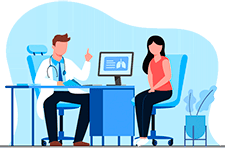
![]() Посмотрите, как распечатать пациенту у врача бланк консультативного приема.
Посмотрите, как распечатать пациенту у врача бланк консультативного приема.
Статус исследования и цвет строки после формирования бланка приобретут другое значение.

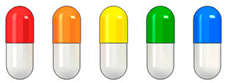
![]() При оказании услуги можно списывать товары и материалы.
При оказании услуги можно списывать товары и материалы.
Далее посмотрите, пожалуйста, другие полезные темы:
![]()
Универсальная Система Учета
2010 - 2025